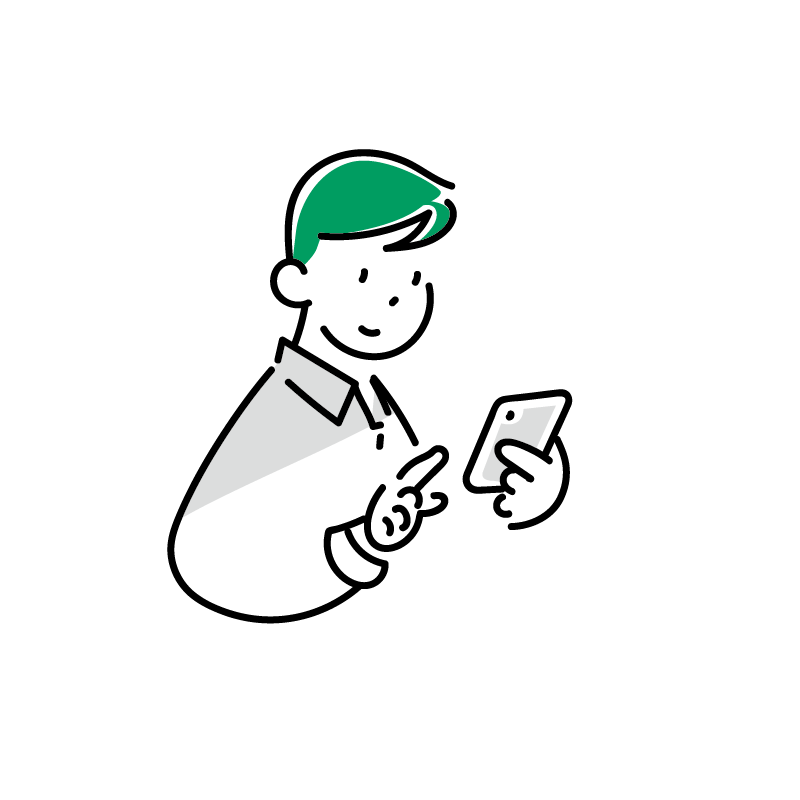
オジー
- WordPress歴8年
- 副業でデザイン/開発を受託→法人化
- WordPressで会社HPをオリジナルテーマで作成
- 主軸はデザイン、たまにフロントエンドのコードも書きます
- 事業会社/受託会社 両方経験あり
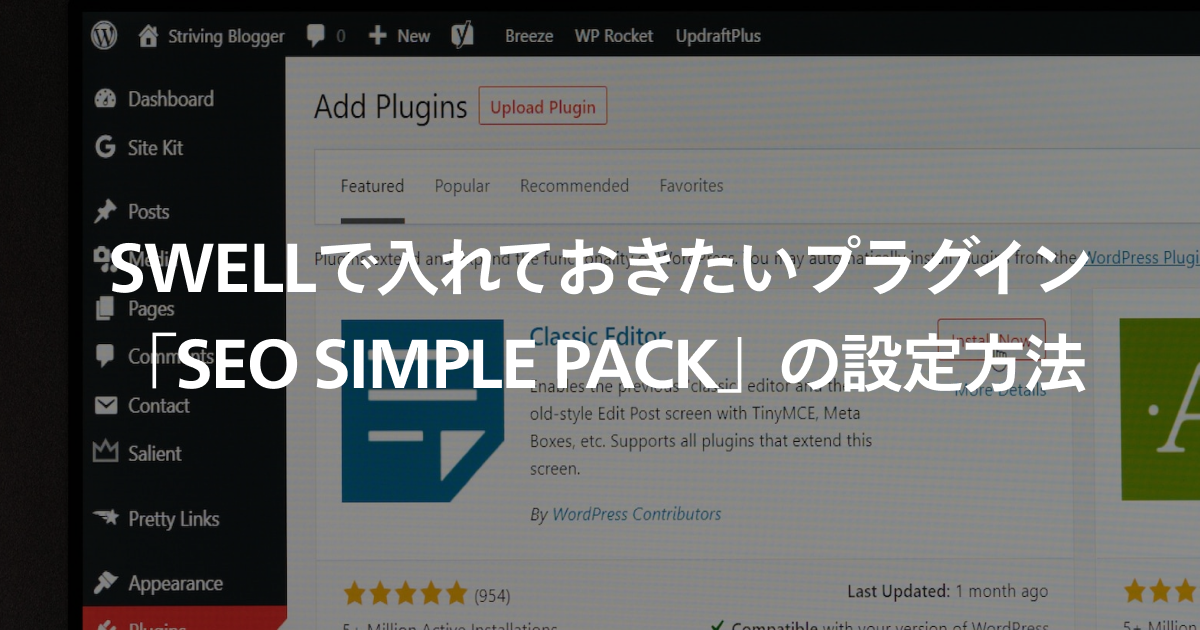
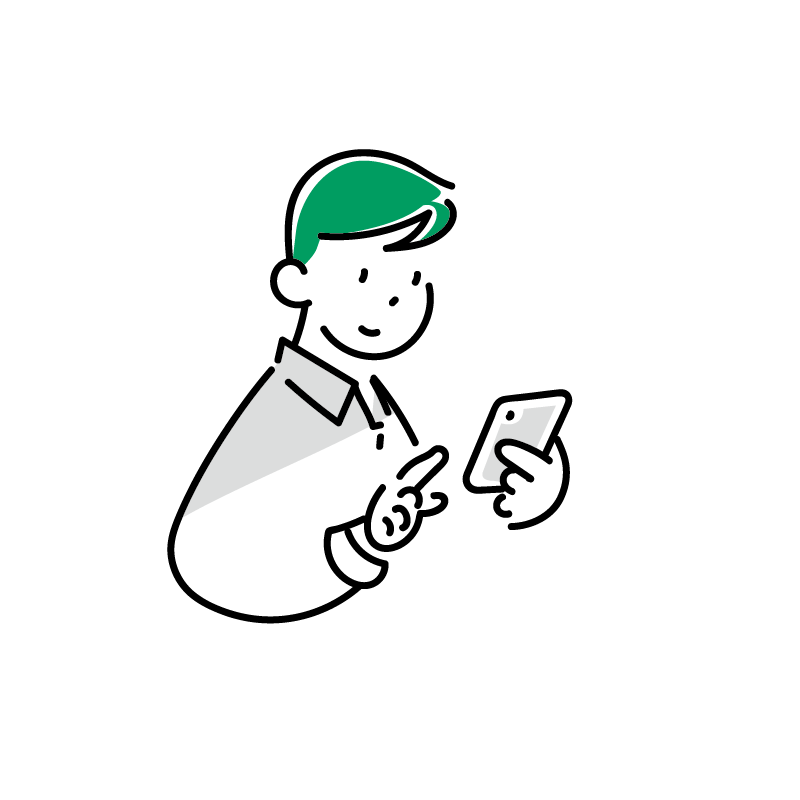
オジー
デフォルトでも素晴らしいSWELLですが、よりSEO対策がされたサイトにするためにおすすめの「SEO SIMPLE PACK」について解説します。
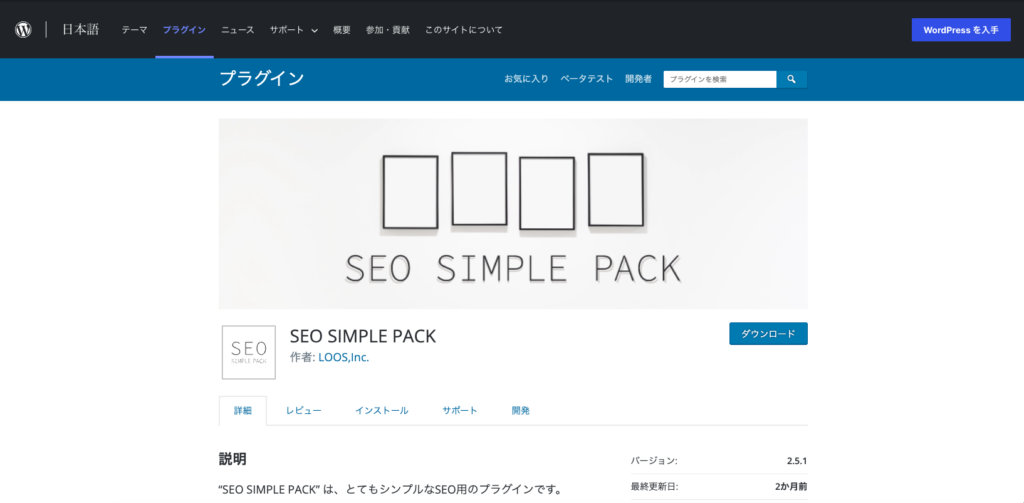
SEOに関する設定に特化したプラグインです。下記が特徴になります。
| 開発者 | LOOS,inc. |
| インストール数 | 50,000以上(2022年10月時点) |
| WordPress バージョン | 4.9以上 |
| プラグイン公式ページ | SEO SIMPLE PACK |
私は以前までは「All in One SEO」を使ってSEO周りの設定を行なっていたのですが、不要な機能も多くもっとシンプルなものを探していた時に出会いました。
特徴を記載しましたが、基本的にSEO周りの設定は一通り行えるものとなっており、複雑なサイトでなければこれで十分満足のいく項目です。
また、国産かつWordPressテーマ「SWELL」の開発者と同じというところも私にとっては嬉しいポイントです。SWELL自体の作りも良く、それに合うように作られている、日本語ドキュメントが豊富、アップデートが止まっていない等、かなり優れたプラグインに入ると思っています。
しかもSWELLの時に感じましたが、このテーマかなりSEOのことわかっている人が作っているなと感じています。構造化タグとか普通にデフォルトで出力されるなど。そういう人が作っているプラグインならば信頼できる + 情報取り入れるのも早いので今後のアップデートにも期待できますよね。
前段が長くなってしまいましたが、さっそくインストール方法に進みたいと思います。
 オジー
オジーSWELLユーザーならマストで入れておくべき、プラグインですね。
こちらは他のプラグインのインストール方法と変わらないので、わかる人は「SEO SIMPLE PACK」を追加していただければと思います。
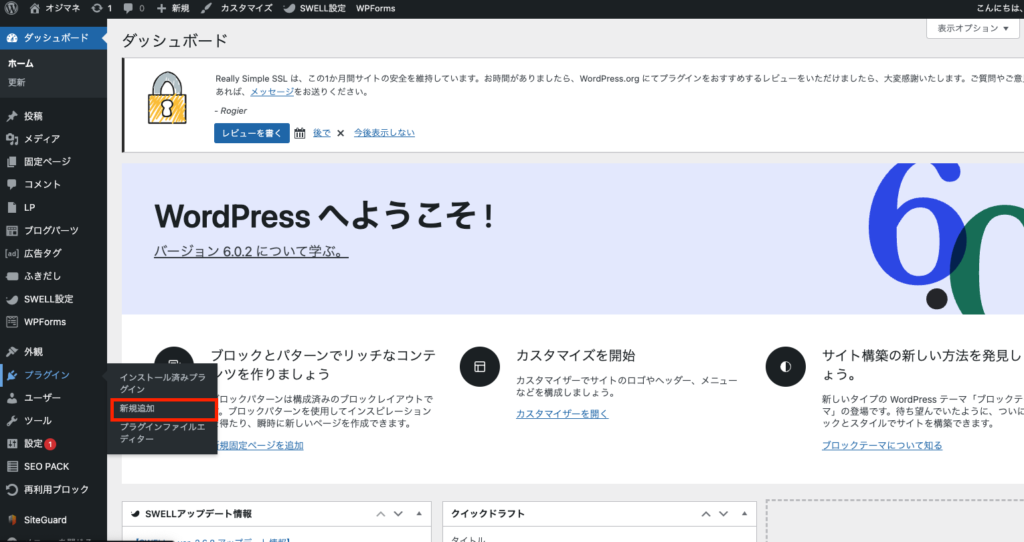
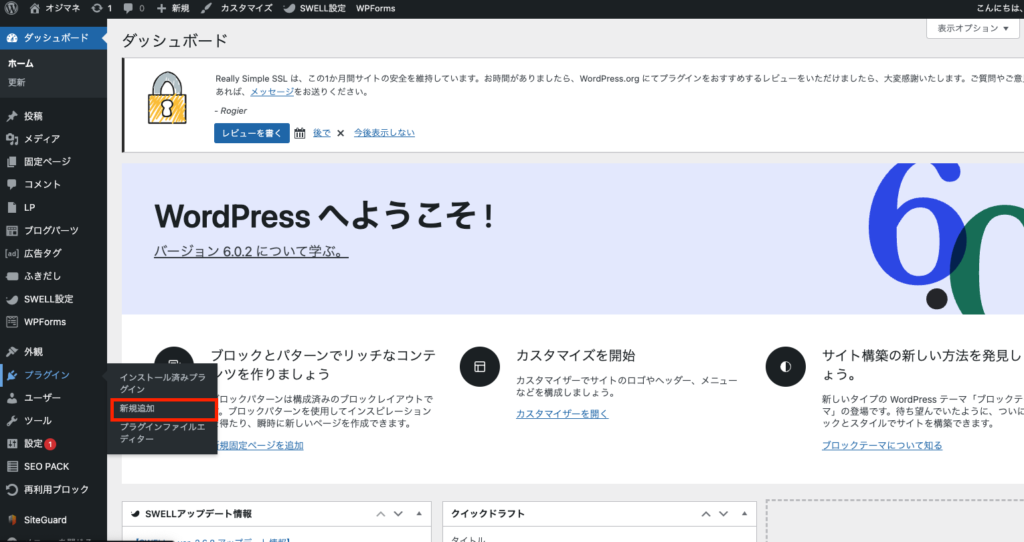
WordPressの管理画面にログインしたら、左のサイドバーにある「プラグイン」にカーソルを持っていきます。そうすると画像のようにサブメニューが表示されるので、そこの「新規追加」をクリックしてください。
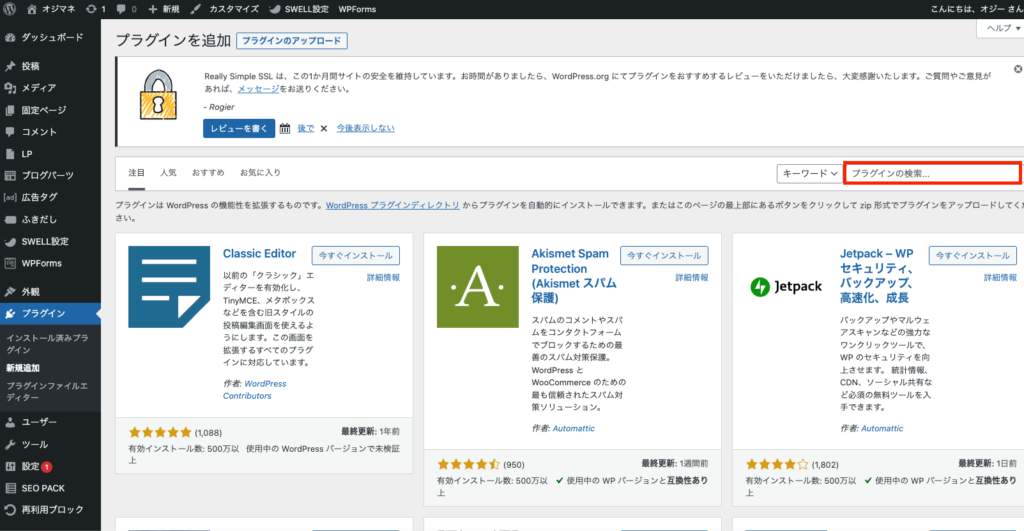
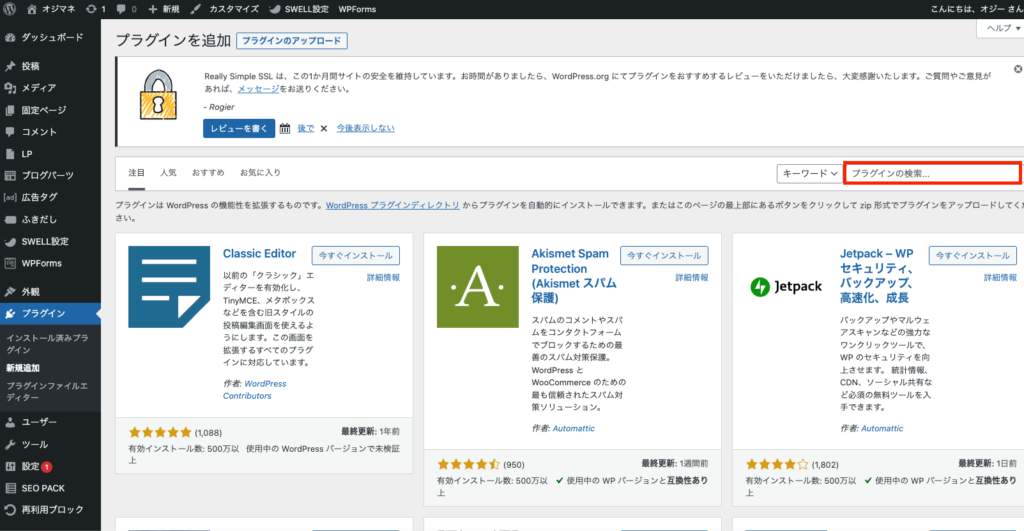
プラグインを追加の画面に遷移したら、画像の赤枠部分に「SEO SIMPLE PACK」と入力してください。特に検索ボタンを押さなくても入力した時点で検索が始まります。
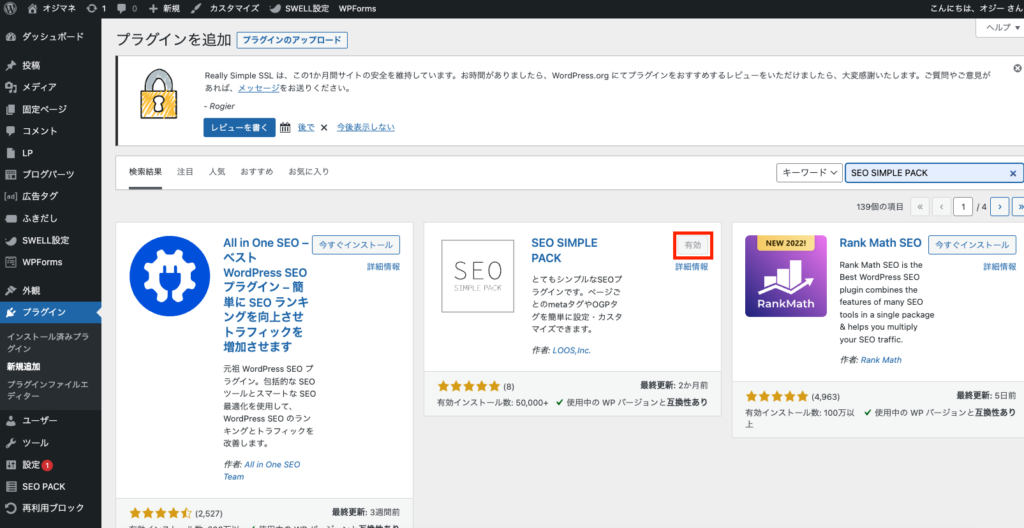
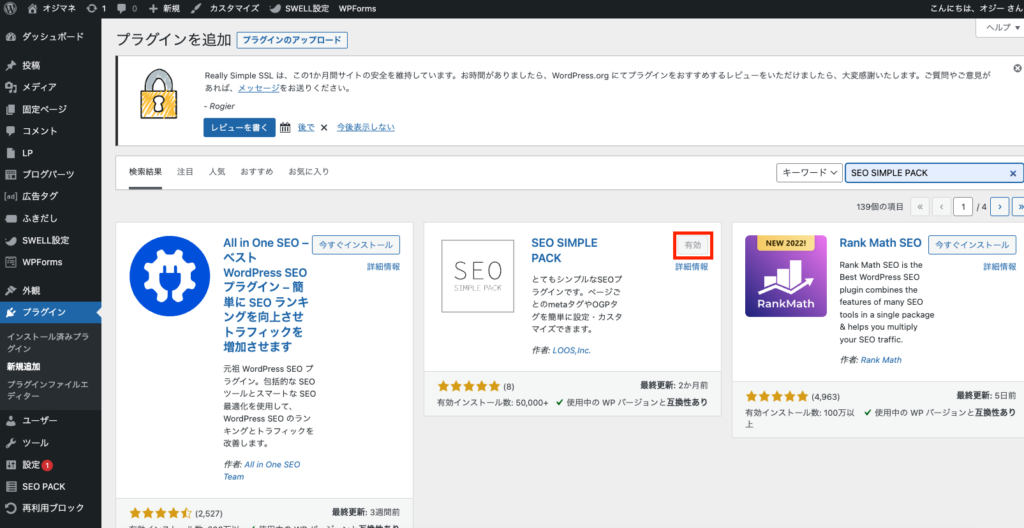
調べたら画像のように検索結果が表示されると思います。その中からSEO SIMPLE PACKをお選びいただき、赤枠で囲ってある「今すぐインストール」をクリックしてください。(上記の画像では有効と表示されていますが、これは私がすでにインストールして有効化しているためです。)
インストールが完了したら「有効化」もクリックしておきましょう。
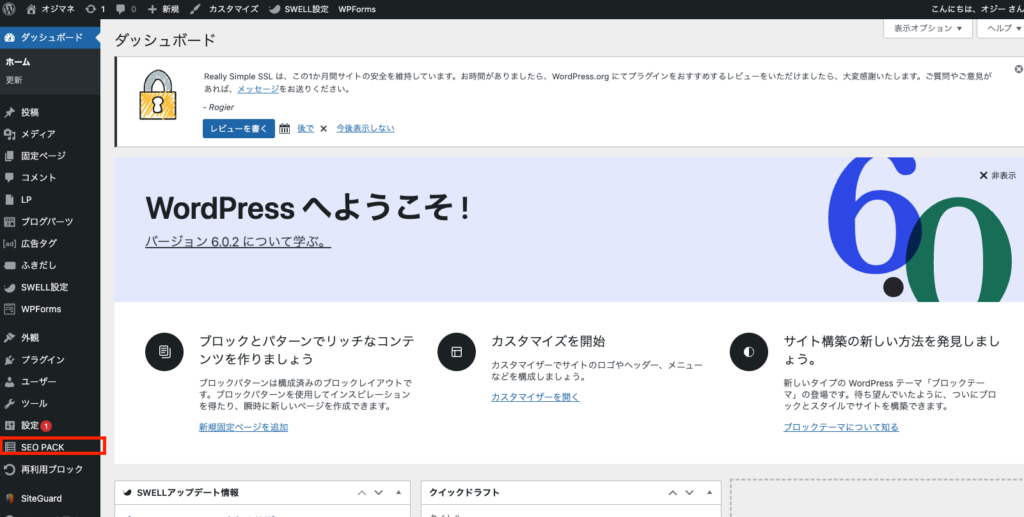
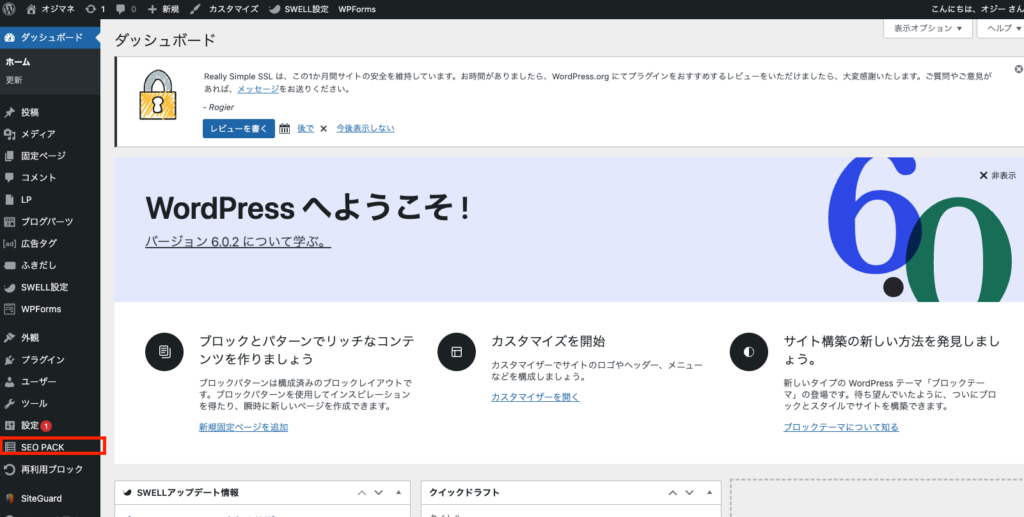
インストールして有効化すると、赤枠のようにサイドバーに「SEO PACK」という項目が追加されます。こうなっていれば無事にインストール&有効化完了となります。ちなみにインストールしただけでは表示されず、必ず「有効化」を行ってください。
プラグインが使える状態になったので、次は各種設定について解説していきます。
他のSEO系プラグインを入れている方
基本的にプラグインは同じ機能を持つものは喧嘩します。なので他のSEO系プラグインを入れている方は停止するなどしておいてください。
SIMPLEといっても結構設定できる項目があるので、順に説明していきます。ただすべてがマストで設定する必要はなく個人ブログのような形式を取っている場合は、2~3個くらいの設定で済みます。
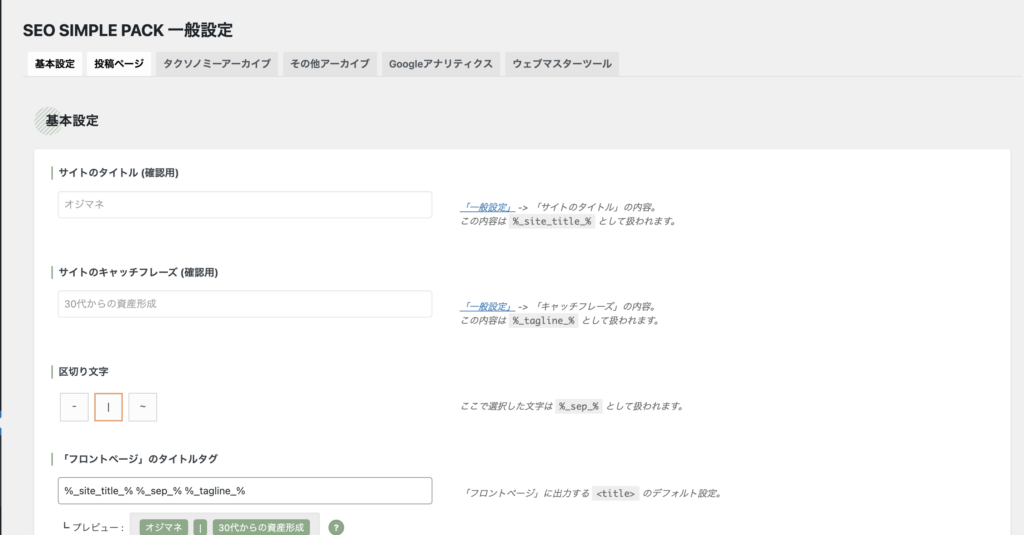
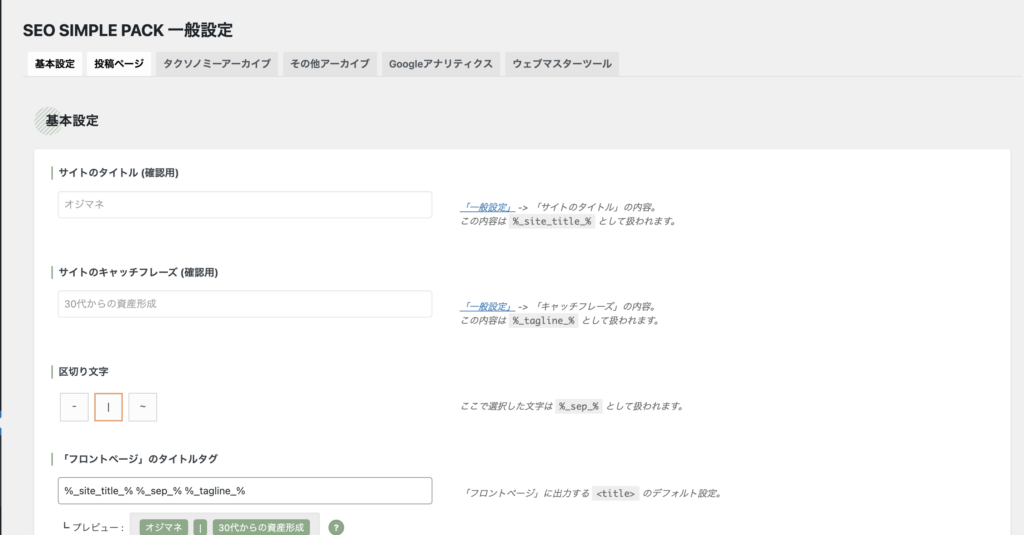
ここで設定できるのはサイトのタイトルとサイトキャッチフレーズの区切り文字と、フロントページのタイトル、ディスクリプション、キーワードです。
これは特に何を選んだからと言ってSEO的に有利とかはないのでお好みのものを設定しましょう。私は「|」にしています。このサイトに限らず全てそうしています。
こちらはフロントページ = トップページで出力するタイトルタグを設定する箇所です。タイトルタグはブラウザのタブやGoogle等での検索結果、SNS等でシェアされた時に表示されるものです。
特別ここで何かをいじる必要はありませんが、サイトのタイトルとサイトのキャッチフレーズを合わせて32文字以上となっている場合は検索結果で省略表示されてしまうのでキャッチフレーズの見直し等を行った方が良いと思います。
プレビューの部分でどう表示されるかが出ているので確認しておきましょう。
ディスクリプションは検索結果等でタイトルの下に出るものです。こちらは設定しなければサイトのキャッチフレーズが利用されます。ただサイトキャッチフレーズは短めにつけている場合が多いと思いますので、100文字程度で完結にサイト紹介を書きましょう。(長めにしても検索結果で全て表示されません)
こちらはサイトのテーマとするキーワードをカンマ(,)区切りで記載します。例えばこのブログでは「ブログ制作, WEB制作, WordPress」みたいな感じですね。昔はここをちゃんと設定するべきという論調がありましたが現在ではあってもなくても変わらないと言われています。(あってもマイナスには働かないので設定しておきましょう)
こちらは検索結果(ご自身のサイト内での)と404(URLにアクセスできない場合に表示されるページ)の設定ができます。デフォルトのままで問題ないのでここは特に設定する必要はありません。
こちらは投稿に関しての設定ですが、ここもデフォルトのままで問題ありません。「投稿」をインデックスさせないを「はい」にしてしまうと、いつまで経っても検索流入がない状態になってしまうので気を付けてください。インデックスさせない = Googleのインデックスリストに載らない = 検索結果で表示されないという構造です。
固定ページも投稿と同じく何もいじる必要はありません。インデックスの設定もそのままでokです。ただ固定ページの場合は「このページだけインデックスさせたくない」みたいな要望もあるので、そういう場合はその固定ページの編集画面から個別でnoindexの設定を行うようにしましょう。(投稿に関しても個別で設定することは可能です)
もしあなたのサイトがカスタム投稿を利用して何かしている場合はここに表示されていると思います。そのカスタム投稿の用途によって設定が変わります。ただ表示用に用いている場合はインデックスさせない等。
こちらもデフォルトのままでokです。
特段カテゴリーページをインデックスさせたくない限り、ここもデフォルトでokです。
カテゴリーと同じく、何かタグをインデックスさせたくない理由がない限り、デフォルトでokです。
こちらはWordPressのバージョン3.1から導入された機能です。テーマが投稿表示をカスタマイズする際に使えるメタ情報を指しています。こちらも同じくデフォルトのままでokです。
メディアのような複数者が記事を作成する場合は、著者のアーカイブページは使用した方が良いと思います。ただ投稿者があなた一人の場合(実際運用者が複数人いても外から見た投稿者が一人の場合)は、アーカイブページは最新記事と同じになるため不要だと思います。
当ブログは私一人で記事を作成しているので、著者のアーカイブページは使用しないを「はい」に設定しています。
日付のアーカイブページも特段意味を持たないサイト構成(日付が重要な意味をサイト内で持たない、ユーザーも日付で検索したりしない)ので、インデックスはさせない設定にしています。
ここはそのサイト内で日付がどのような意味を持つかで変わってくると思います。例えばイベントのようなテーマでやっている場合は結構日付は重要な項目ですよね?そうなった場合はインデックスさせるべきだと思います。
こちらはそのカスタム投稿タイプの一覧がユーザーに取ってためになるのかで判断しましょう。ためになるのであればインデックスさせた方が良いですし、そうでないならインデックスさせる必要はありません。
サイト運営するには数値計測に基づくPDCAがかかせないので、Googleアナリティクスの導入は必須だと思います。現在はユニバーサルアナリティクス→GA4の移行期間であるため、新規で作成する場合はGA4でやるのをおすすめします。設定方法は下記記事にて紹介しています。


こちらもGoogleアナリティクスと同じかそれ以上に大事な設定です。Googleサーチコンソールの設定はマストでやっておくべきでしょう。下記記事にてサーチコンソールの導入について解説していますので、参考にして設定してください。
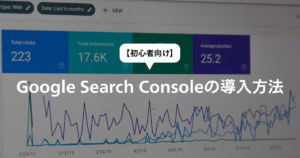
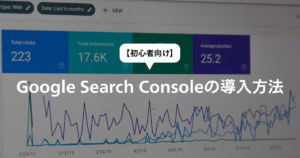
またその他の検索エンジン(BIng、Baidu、Yandex)についてはそこを対策する必要があるのであれば設定する必要がありますがこちらの記事をご覧の方々は不要かと思います。
こちらはサイドバー「SEO PACK」のサブメニュー「OGP設定」から遷移できます。
og:imageの設定はマストでやっておきましょう。これはSNS等でシェアされた時に画像を表示させることができます。逆にないとテキストのみの悲しい表示になるので、クリック率をあげたい場合は設定しておくべき項目です。
FacebookやTwitterについての設定もありますが、記載のものを入力するのみで完了です。不明の場合は空のまま保存してください。



以上で「SEO SIMPLE PACK」の設定が完了しました!お疲れ様でした!
以前はほぼすべての案件で「All in One SEO」を使用して設定をしていました。サイトマップ等の機能もあり色々設定できて便利だなと思っていたのですが、非常に負荷がかかるプラグイン、テーマとの相性が悪いといった状況が増えてきて「SEO SIMPLE PACK」に行き着きました。
最近はどのテーマもデフォルトでSEO対策がされていることが多く、逆にAll in One SEOの設定が邪魔してしまうなどが発生しやすくなってきている印象です。
そこでシンプルな「SEO SIMPLE PACK」を基本的に使うようになりました。Yoastも同じ理由から利用していません。
これらはテーマとの相性もあるので一概には言えませんが、テーマがSEOに優れているのであればAll in One SEOは不要だと思っています。



このブログもSWELLを使って1日で立ち上げました!
当ブログも使用しているSWELLは手間がかからず優れたデザインのブログ・サイトが構築できます。このブログも1日とかからずセットアップされています。
「テーマ選びに迷っている」、「現在のテーマに不満を持っている」という方はぜひ検討テーマの一つにいれてみることをおすすめします。
ちなみに「SWELLのSEO対策ってどうなの?」とか「導入方法」については下記記事をご覧ください!




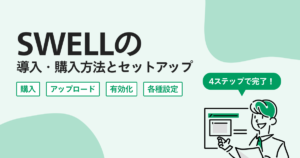
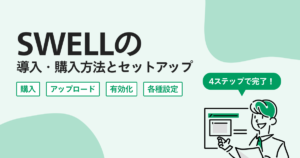
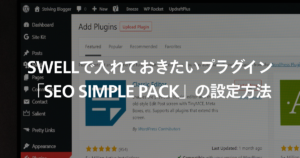
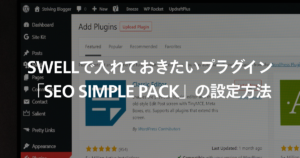
この記事が気に入ったら
フォローしてね!